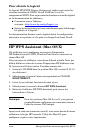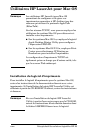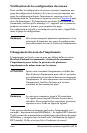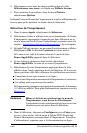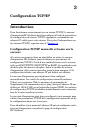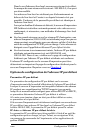FRWW Récapitulatif des solutions logicielles HP 31
1. Dans la liste déroulante, sélectionnez l'icône Paramètres.
La boîte de dialogue Sélectionnez un paramètre : apparaît.
2. Dans la liste, sélectionnez Nom de l'imprimante.
3. Cliquez sur Modifier. La boîte de dialogue Définir le nom
d'imprimante apparaît.
4. Tapez le nouveau nom.
5. Cliquez sur OK.
Remarque Si vous attribuez à l'imprimante un nom
d'imprimante existant, un message
d'avertissement vous demande de choisir un autre
nom. Pour ce faire, répétez les étapes 4 et 5.
6. Si l'imprimante se trouve sur un réseau EtherTalk, passez à la
section suivante, « Sélection d'une zone
».
7. Pour terminer la procédure, dans le menu Fichier,
sélectionnez Quitter.
Indiquez le nouveau nom de l'imprimante à tous les utilisateurs du
réseau pour qu'ils puissent la choisir dans le Sélecteur.
Sélection d'une zone
Sur les réseaux EtherTalk Phase 2, le logiciel HP LaserJet Utility
permet de sélectionner la zone de l'imprimante. Au lieu de
maintenir l'imprimante dans la zone par défaut définie par le
routeur, cet utilitaire permet de choisir la zone dans laquelle figure
votre imprimante. Les zones dans lesquelles peut résider
l'imprimante sont limitées par la configuration du réseau.
Le logiciel HP LaserJet Utility permet uniquement de
sélectionner une zone déjà configurée pour le réseau.
Les zones sont des groupes d'ordinateurs, d'imprimantes et autres
périphériques AppleTalk. Elles peuvent être groupées par
emplacement physique (par exemple, la Zone A pourrait contenir
toutes les imprimantes sur le réseau se trouvant dans le bâtiment A).
Elles peuvent également être groupées logiquement (par exemple,
toutes les imprimantes employées dans le service financier).
1. Dans la liste déroulante, sélectionnez l'icône Paramètres.
La boîte de dialogue Sélectionnez un paramètre : apparaît.
2. Dans la liste, sélectionnez Zone de l'imprimante et cliquez sur
Modifier. La boîte de dialogue Sélectionner une zone
apparaît.